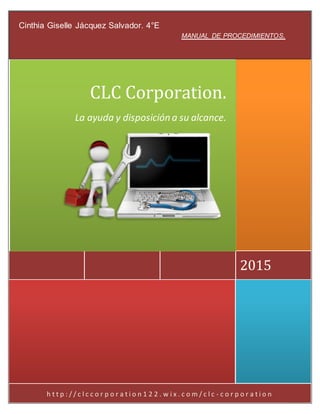
Manual de procedimientos
- 1. 0h t t p : / / c l c c o r p o r a t i o n 1 2 2 . w i x . c o m / c l c - c o r p o r a t i o n 2015 CLC Corporation. La ayuda y disposición a su alcance. Cinthia Giselle Jácquez Salvador. 4°E MANUAL DE PROCEDIMIENTOS.
- 2. 1 Misión. Nuestra misión es brinda apoyo y los servicios necesarios a cada usuario que requiera un buen servicio técnico. Visión. La visión de nuestra empresa es poder ayudar a las personas que no puedan saber cómo usar su equipo de cómputo. Valores. Los valores indispensables en CLC Corporation son: Responsabilidad. Honestidad. Compromiso. Respeto.
- 3. 2 Manual de procedimientos de soporte técnico.
- 4. 3 Objetivo del manual. El objetivo es dar a conocer lo que se puso en práctica durante todo el semestre, compartir conocimientos impartidos por nosotros como futuros técnicos. También para mostrar lo que se pone en práctica en esta especialidad que es soporte y mantenimiento en equipo de cómputo, la realización de distintas actividades para desarrollar el conocimiento necesario. Fortalecer las bases para tener los conocimientos necesarios para desenvolverse en un futuro en el campo laboral.
- 5. 4 Índice. Organigrama……………………………………………………………………………….5 Políticas de la empresa…………………………………………………………………..6 Procedimiento de mantenimiento correctivo…………………………………………...8 Procedimiento de mantenimiento preventivo…………………………………………10 Problemas de software………………………………………………………………….14 Problemas de hardware. ……………………………………………………………….24 Bitácora……………………………………………………………………………………34 Reporte. …………………………………………………………………………………..35 Programación de mantenimiento………………………………………………………37 RAS, instalación y operación de “Join.Me”…………………………………………..42 Helpdesk, instalación y operación.……………………………………………………43 Niveles de soporte……………………………………………………………………….44 Página de la empresa...……………………………………………………………….45 Datos de contacto………………………………………………………………………..46 Conclusiones.…………………………………………………………………………….47
- 6. 5 Organigrama. CINTHIA GISELLE JACQUEZ SALVADOR CARLOS DANIEL MARTINEZ TREJO LINCOLN DYANT RIOS PEÑA PANCRACIO FILOMEO JACINTO LECHUGAPANFILO LOPEZ IGNACION PONCEBENI CHUPAMELA REINALDO CHUCHAN CLC-CORPORATION Director general. Cinthia Giselle Jácquez Salvador. Gerente del área. Carlos Daniel Martínez Trejo. Supervisor del área. Lincoln Dyant Ríos Peña. Técnicos. Pánfilo López, Pancracio Filomeno, Jacinto Lechuga. Operadores de producción. Benito Chupamela, Ignacio Ponce y Reinaldo chucha.
- 7. 6 Políticas de la empresa. Atención al cliente. 1. Nuestra empresa le da disposición de ofrecer servicio en un horario de lunes a sábado de 9:00a.m-1:00p.m y de 3:00p.m- 8:00p.m. (no incluye días festivos). 2. El trato con el cliente debe ser de manera fluida, entendible, con cortesía, seguridad. Esto incluye un cordial saludo promoviendo la empresa. 3. Guardar siempre la compostura tanto del cliente y mantener el respeto en cualquier momento. 4. La atención que se brindara será concluida hasta que se aclare al cliente cualquier situación que se le presente. 5. Al usuario se le tratara de resolver cualquier falla que tenga con eficacia, rapidez y disposición. Servicios. 1. Cada uno de los servicios serán redactados en el informe y reporte acordado de cada uno de los técnicos de la empresa. 2. Los servicios establecidos serán trabajados con orden, limpieza y cada paso y procedimiento requerido. 3. Siempre considerar un tiempo aproximado, al momento de dar una hora y fecha acordada al cliente cumplir con la dada. De lo contrario se sancionara al técnico por falta de eficiencia. 4. El precio establecido será de acuerdo al tipo de mantenimiento, falla o instalación del programa requerido. 5. Después de la entrega del equipo se dará una garantía de 15 días del servicio. De lo contrario no se aceptaran reclamaciones por parte del usuario. 6. El precio será marcado en el reporte firmado por el técnico y usuario. Garantías. 1. La garantía se hará valida solamente mostrando el recibo firmado por el cliente y usuario, también presentando ticket. De cualquier forma sin estos dos documentos no se aceptara reclamación alguna. 2. Respetando el tiempo establecido de quejas, se dará una garantía de 15 días después de la fecha de reparación. 3. La garantía será válida siempre y cuando la falla se presente de manera normal en el equipo (no incluye sobre corto eléctrico, humedad, golpes, instalaciones y modificaciones del usuario tanto en software como hardware). 4. El técnico no se hace responsable de cualquier problema no acordado antes por el usuario.
- 8. 7 5. La empresa no se hace responsable, en el caso de videojuegos, en modificaciones por hardware o software solicitados por parte del cliente, ni por anomalías futuras detectadas en el equipo que esto pueda llegar a implicar. 6. No todos los servicios efectuados implican una garantía, esta se establece en base a criterio de la empresa y sobre el caso específico de algunos de los equipos, lo cual se mencionará al momento de la entrega y se avalará mediante la orden de servicio debidamente sellada y firmada por alguno de los representantes de la empresa; los equipos que presenten anomalías que difieran con el servicio que la empresa efectuó, no ingresaran de nueva cuenta bajo este término, a lo que ameritaran una nueva revisión. 7. La empresa no se hace responsable por anomalías ajenas o problemas reportados en los equipos que difieran del estado en que se recibió y que sean detectadas durante el proceso de revisión, ya que el estado general de cualquier equipo no puede percibirse al 100% al momento de ser recibido sino hasta que el equipo es revisado a detalle. 8. La empresa no podrá hacer entrega de ningún equipo si el monto por el servicio no ha sido cubierto. 9. La empresa no se comunicará con el consumidor bajo ninguna circunstancia, para proporcionar información respecto a los equipos ingresados. 10. La garantía empieza a correr a partir de que el equipo es reparado, el consumidor es responsable del tiempo que transcurra en recogerlo. 11. Bajo ningún concepto se admitirán devoluciones en ningún servicio o venta de equipo, una vez autorizado el servicio.
- 9. 8 Procedimientos de mantenimiento correctivo. Procedimiento mantenimiento correctivo de hardware. Soporte tecnicoCliente. Proveedor Tecnico. Fase inicio Detectar la falla del equipo. Reportar la falla al tecnico. Detectar la falla al equipo de computo. Mant. Correctivo externo. Verificar si es correctivo por garantia o contrato. si Reparar el equipo el personal de soporte tecnico. no 1 Garantía de compra. Reporta a el proveedor para hacer efectiva la garantia. si Reporta al prestador de servicio para el seguimiento. no 2 4 Recibe equipo reparado y da visto bueno. Fin. Revisa equipo y trasladar a laboratorio y reparar. Entregar equipo a soporte tecnico. Recibe y revisa cotizacion. 3 Procede a la reparación del equipo. Recibe el equipo y da el visto bueno. Entrega equipo a cliente. 1 4 2 Revisa equipo y traslada a taller a reparar. Manda cotizacion de refacciones dañadas. 3
- 10. 9 Mantenimiento correctivo. 1. Detectar la falla del equipo. 2. Reportar la falla al técnico. 3. Detectar la falla al equipo de cómputo. 4. Realizar mantenimiento correctivo, si no se desea se devuelve el equipo al cliente. 5. Verificar si es correctivo por garantía o contrato. 6. Si es garantía de contrato, se reporta al prestador del servicio para un seguimiento. 7. Se revisa el equipo y traslada al taller de reparación. 8. Se manda a cotización de refacciones dañadas. 9. Se recibe y revisa cotización. 10. Procede a la reparación del equipo. 11. El técnico recibe y da visto bueno. 12. Entrega a cliente. 13. El cliente recibe. 14. En caso de ser por garantía de compra, se reporta al proveedor para hacer efectiva la garantía. 15. Revisa y traslada al laboratorio y se repara. 16. Entregan el equipo al soporte técnico. 17. Se da al técnico, el revisa la cotización. 18. Procede a la reparación del equipo. 19. El técnico recibe y da visto bueno. 20. Entrega al cliente. 21. El cliente revisa y da su visto.
- 11. 10 Mantenimiento preventivo de hardware. Inicio. Encender la computadora. Revisión de software. Respaldar información. Drivers e informacion del usuario. si Apagar la computadora. no Realizar inventario. Revisión física de hardware. Desconectar cables. Abrir gabinete. 1 2 Realizar una limpieza profunda. Quitar fuente de poder. Limpìar tarjeta madre. Quitar memoria RAM. Limpiar memoria RAM. Quitar y limpiar disipador y procesador. Limpiar fuente de poder. Quitar y limpiar Disco Duro. 3 4 Quitar y limpiar unidad de CD/DVD. Limpiar gabinete. Coloco fuente de poder. Coloco Disco Duro. Inserto memoria RAM en tarjeta madre. Cerrar gabinete. Limpiar monitor. Limpiar teclado. 5 6 Limpiar mouse. Conectar cables. Perdio informacion. Introducir el respaldo. si no Encender la PC. Entregar. Fin.
- 12. 11 Mantenimiento preventivo de hardware. 1. Levantar reporte. 2. Encender la computadora. 3. Respaldar información. 4. Desconectar cables externos. 5. Abrir el gabinete. 6. Eliminar estática del cuerpo. 7. Quitar fuente de poder y dispositivos. 8. Limpiar gabinete. 9. Limpiar tarjeta madre. 10. Limpiar fuente de poder y dispositivos. 11. Ensamblar dispositivos. 12. Conectar cables. 13. Comprobar si funciona. 14. Cerrar gabinete. 15. Realizar mantenimiento preventivo de mouse. 16. Realizar mantenimiento preventivo de teclado. 17. Limpiar gabinete y monitor. 18. Entregar equipo. 19. Cerrar reporte.
- 13. 12 Mantenimiento preventivo de software. Inicio. Levantar reporte. Revision de HW y SW. Funciona. Se notifica al cliente. no Se desea reparar la falla. Lo dejamos asi.no Reparar la falla. si Encender la computadora. Se solicita respaldo. 1 No se realiza. 1 Se realiza el respaldo. Respaldacion de drivers. Revisar estado del disco duro. Crear punto de restauración inicial. Instalar actualizaciones de Windows. 2 2 Instalar y/o actualizar antivirus. Eliminar archivos temporales. Limpiar registro del sistema. Analizar sistema contra malware. 3 3 Se encuentra infectado. Eliminar virus. Crear punto de restauración final. si Desfragmentar disco duro. Cerrar reporte. Fin. no Diagrama de flujo. Mantenimiento preventivo de software.
- 14. 13 Mantenimiento preventivo de software. 1. Levantar reporte. 2. Revisar software y hardware. 3. Encender la computadora. 4. Respaldar información. 5. Respaldar drivers. 6. Revisar estado de Disco Duro. 7. Crear un punto de restauración inicial. 8. Instalar las actualizaciones de Windows. 9. Instalar y/o actualizar antivirus. 10. Eliminar los archivos temporales. 11. Limpiar el registro del sistema. 12. Analizar el sistema contra el malware. 13. Eliminar virus. 14. Crear un punto de restauración final. 15. Desfragmentar el Disco Duro. 16. Cerrar el reporte. 17. Entregar.
- 15. 14 Problemas de software. Actualizar antivirus. inicio Encender computadora. Realizar reporte. Entrar al antivirus. Necesita actualizacion. Se deja como esta.no Damos click en actualizar. si Esperar a actualizar. Apagar y cerrar reporte. Fin. Algoritmo. 1. encender computadora. 2. levantar reporte. 3. entrar al antivirus. 4.actualizar. 5. esperar a la actualización. 6. apagar. 7. cerrar reporte.
- 16. 15 Inicio. Encender la computadora. Realizar reporte. Aparecen pantallas de error. Analizar el equipo.si Instalar un programa anti- spyware. Revisar drivers y solucionarlos. Sigue fallando. Reparar windows.si Agregar mas memoria RAM. Apagar equipo. no Cerrar reporte. Verificar funcionamiento de windows. no Aparecen pantallas de error y se cierran. Algoritmo. 1. encender computadora. 2.realizar reporte. 3.analizar equipo. 4. instalar un programa anti-spyware. 5. revisar drivers y repararlos. 6. reparar Windows. 7. agregar mas memoria RAM. 8. verificar el buen funcionamiento de Windows. 9. apagar equipo. 10.cerrar reporte. Fin.
- 17. 16 Inicio. Archivos de office no me abren en otra computadora. Encender computadora. Levantar reporte. No abre archivos de office. Actualizar Microsoft en la PC. si Abrir un archivo para comprobar. funciona Examinar computadora con antivirus. no Limpiar de cualquier virus. Apagar. no Cerrar reporte. Fin. si Algoritmo. 1. encender la computadora. 2. levantar reporte. 3. actualizar Microsoft en la computadora. 4. abrir un archivo para comprobar funcionamiento. 5.si no funciona, examinar la computadora. 6. limpiar de cualquier virus. 7. apagar. 8. cerrar reporte.
- 19. 18 Inicio. Encender equipo. No detecta la impresora. Iniciar reporte. Entrar a la pagina del fabricante. si Buscar el controlador. Actualizar controladro. Tiene el disco de la impresora. no Colocar el disco de la impresora. si Iniciar instalacion. Terminada la instalación mandar impresión para verificar funcionamiento. Apagar equipo y cerrar reporte. Fin. Algoritmo. 1.encender computadora. 2. iniciar reporte. 3.si tiene disco de impresora colocarlo. 4.si no, entrar a pagina del fabricante. 5 buscar el controlador. 6. actualizarlo o instalarlo. 7.iniciar instalación. 8. terminando enviar impresión para verificar funcionamiento. 9. Apagar equipo. 10. cerrar reporte.
- 20. 19 Inicio. Encender la computadora. Computadora lenta. Realizar reporte. La computadora esta lenta. Desinstalar programas innecesarios. si Eliminar archivos temporales. Desfragmentar disco duro. Instalar un malware y antivirus.. Sigue lenta. Añadir mas memoria a la PC. si Apagar. no Cerrar reporte. Fin. Algoritmo. 1. encender computadora. 2. realizar reporte. 3.la computadora esta lenta, desinstalar programas innecesarios. 4. eliminar archivos temporales. 5. Desfragmentar disco duro. 6. instalar un malware. 7. ¿sigue lenta? Añadir mas memoria. 8.apagar. 9. cerrar reporte.
- 21. 20 inicio Encender la computadora. Se reinicia. Revisar el equipo.si Falla por drivers o programas. Actualizarlos o instalar nuevos. drivers Eliminar el programa. programas Checar equipo con antivirus. Limpiar archivos temporales Apagar equipo. no Eliminar virus que causen problemas. Desfragmentar Disco Duro. Cerrar reporte. Fin. La computadora se reinicia. Algoritmo. 1. encender la computadora. 2. se reinicia, revisar el equipo. 3.falla por drivers o programas. A)drivers.- actualizar o instalar nuevos. B)programas.- 1b.liminar el programa que provoca el daño. 2b.checar equipo con antivirus. 3b.eliminar virus que causen problemas. 4.limpiar archivos temporales. 5.Desfragmentar disco duro. 6.apagar computadora. 7.cerrar reporte.
- 22. 21 Inicio. Encender computadora. Levantar reporte. Tiene disco de Windows. conseguirlono Entrar a propiedades. si Insertar disco. Ingresar licencia. Apagar. Cerrar reporte. Fin. Licencia vencida del sistema operativo. Algoritmo. 1. encender la computadora. 2. levantar reporte. 3.introducir disco de Windows. 4. entrar en propiedades. 5. ingresar licencia. 6. apagar. 7. cerrar reporte.
- 23. 22 Inicio. Encender la computadora. El monitor enciende pero no aparece imagen. Realizar reporte. El monitor enciende. Mover botones de contraste y brillo. no Sigue fallando. Revisar tarjeta de video. si Encender y actualizar driver. Apagar. Si. Cerrar reporte. Fin. Algoritmo. 1. encender la computadora. 2. levantar reporte. 3.mover los botones de contraste y brillo. 4. sigue fallando, revisar tarjeta de video. 5. actualizar los drivers. 6. apagar. 7. cerrar reporte.
- 24. 23 Inicio. No se puede instalar nada. Encender equipo. Levantar reporte. Deseas instalar y no se puede. Eliminar archivos de disco duro. si Eliminar archivos temporales. Eliminar archivos duplicados, y datos de software innecesarios. Desfragmentar disco duro. Apagar. no Cerrar reporte. Fin. Algoritmo. 1. encender equipo. 2. levantar reporte. 3. eliminar archivos de disco duro. 4. eliminar archivos temporales. 5. eliminar archivos duplicados e innecesarios. 6. desfragmentar disco duro. 7. apagar equipo. 8. cerrar reporte.
- 25. 24 Problemas de hardware. Diagrama de flujo. El conector USB no detecta.Inicio. Realizar reporte Encender computadora. Verificar daños que presenta. El conector USB funciona. Verificar que el dispositivo conectado funcione. No. Sigue fallando. Abrir algún archivo para verificar que funcionen. si no 1 Cambiar los puertos. Si. funciona Si. Checar que estén conectados y conectar. no 1 Apagar equipo. Cerrar reporte. Entregar. Fin. 1. Realizar reporte. 2. Encender computadora. 3. Verificar los daños que presenta. 4. Checar que el dispositivo que se conectó funcione. 5. Apagar la computadora. 6. Abrir gabinete. 7. Cambiar los puertos. 8. Revisar que estén conectados. 9. Conectar y desconectar. 10. Encender la computadora. 11. Abrir un archivo del dispositivo para ver que funcione.
- 26. 25 Inicio. Levantar reporte. Encender computadora. Después de un tiempo se apaga. Apagar equipo y abrir gabinete. El disipador funciona. Remplazar por otro. no si Conectar cables y encender. Cerrar gabinete. Diagrama de flujo. Apagado repentino de la computadora. Verificar que este bien conectado. Funciona. no si Encender la PC. Realizar un mantenimiento preventivo de software. Cerrar reporte. Fin. Verificar su funcionamiento. 1 1 1. Levantar reporte. 2. Encender la computadora. 3. Verificar falla. 4. Apagar y abrir gabinete. 5. Si el disipador está dañado cambiar por uno nuevo. 6. Conectar. 7. Encender. 8. Cerrar el gabinete. 9. Encender una vez más la computadora. 10. Realizar un mantenimiento preventivo de software. 11. Cerrar reporte. 12. Entregar y listo.
- 27. 26 inicio Levantar reporte. Encender la computadora. Tanto el BIOS como el reloj y fecha se atrasan. Cambiar manualmente la hora y fecha. si Reiniciar equipo. Sigue fallando Apagar y abrir gabinete. si no Apagar y cerrar reporte. no Quitar la batería y reemplazar por una nueva. Detectar falla. Identificar tipo de batería. Cerrar gabinete. Iniciar equipo. Fin. El reloj y fecha cambian al encender la computadora. Verificar su funcionamiento. 1. Levantar reporte. 2. Encender la computadora. 3. Detectar la falla. 4. Tanto BIOS como el reloj y fecha se atrasan, cambiar manualmente. 5. Reiniciar equipo. 6. Sigue fallando, apagar y abrir gabinete. 7. Identificar tipo de batería que necesita la tarjeta madre. 8. Quitar la batería. 9. Reemplazar por una nueva. 10. Cerrar gabinete. 11. Iniciar el equipo. 12. Poner hora y fecha correctas. 13. Apagar. 14. Cerrar reporte.
- 28. 27 Diagrama de flujo. Falla del Disco Duro. Inicio. Realizar reporte. Checar falla. Detecta Disco Duro. Abrir gabinete y cambiar los cables por nuevos. no Encender. funciona Cambiar las configuraciones de pines. no si Verificar su funcionamiento. si Cerrar reporte. Fin. Sigue fallando. Remplazar por nuevo. si Desfragmentar el disco. 1 1 no 1.Realizar reporte. 2.Checar falla. 3.No se detecta disco duro, abrir el gabinete. 4.Cambiar los cables por nuevos. 5.Encender. 6.Aun falla, apagar equipo. 7.Desconectar cables. 8.Cambiar las configuraciones de pines. 9.Conectar otra vez. 10.Encender. 11.Desfragmentar disco. 12.Cerrar reporte. 13.Entregar.
- 29. 28 Diagrama de flujo. El modem no funciona. Inicio. Realizar roporte- Encender computadora. Detectar falla. Ingresa a internet. Verificar que este conectado a la PC. no Falla el modem. Instalar controladores correctos o dañados. si Sigue fallando. Cambiar de modem. si no Introducir una pagina de internet. no Apagar y cerrar reporte. Fin. Verificar su funcionamiento. 1 1 1.Realizar reporte. 2.Encender computadora. 3.Ingresar a internet. 4.Verificar que el cable esté conectado. 5.Sigue fallando, instalar controladores correctos o dañados. 6.Aun presenta la falla, cambiar de modem o cable. 7.Introducir a una página para checar el funcionamiento adecuado. 8.Apagar y cerrar reporte. 9.Entregar.
- 30. 29 Diagrama de flujo. No se detecta mouse. Inicio. Levantar reporte. Encender PC. Verificar la falla dada. El mouse no funciona. Desconectar y conectar. no Sigue fallando Cerrar reporte. si no Reiniciar equipo.si Sigue fallando. Apagar y abrir gabinete. si no Conectar el puerto USB. Cerrar y encender computadora. Funciona. Instalar controlador. no si Entregar equipo. Fin. Verificar su funcionamineto. 1.Levantar reporte. 2.Encender la PC. 3.Checar la falla dada. 4.Desconectar y conectar mouse. 5.Sigue fallando, reiniciar equipo. 6.Aun no se detecta, apagar computadora. 7.Abrir gabinete. 8.Desconectar y conectar el puerto USB. 9.Cerrar gabinete. 10.Encender la computadora. 11.Aun falla, instalar controlador. 12.Cerrar reporte. 13.Entregar equipo.
- 31. 30 Inicio. Levantar reporte. Enciende la computadora. Dectar la falla.no Entrar en el equipo. si Falla la fuente. si Desconectar cables de la fuente. Quitar la fuente. Desarmar y limpiarla. Cerrar gabinete. no Apagar y cerrar reporte. Fin. Diagrama de flujo. Falla de fuente de poder. Abrir el gabinete. Remplazarla por una nueva. Armar y conectar. Funciona. si no Verificar su funcionamiento. 1 1 1.Levantar reporte. 2.No enciende la computadora. 3.Abrir gabinete. 4.Desconectar los cables de la fuente. 5.Remover la fuente del gabinete. 6.Revisar con un multímetro. 7.No funciona, reemplazar por una nueva. 8.Colócala donde estaba la anterior. 9.Conecta cables. 10.Atornilla a gabinete. 11.Cierra gabinete. 12.Enciende fuente. 13.Revisar si el equipo enciende. 14.Apagar equipo. 15.Cerrar reporte. 16.Entregar.
- 32. 31 Diagrama de flujo. Enciende la PC y pita 3 veces, pausa y vuelve a repetir el sonido. Inicio. Realizar reporte. Checar el problema. Emite un sonido al encender. Si. La memoria RAM falla. Apagar y abrir gabinete. si Quitar y poner de nuevo la memoria. Sigue fallando.No existe falla no no Reemplazar por una nueva. si no Cerrar gabinete y encender PC. Apagar equipo. Cerrar reporte. Fin. Verificar su fncionamiento. 1 1 1.Realizar reporte. 2.Checar la falla. 3.Encender la computadora. 4.Emite un sonido al encender, apagar. 5.Abrir el gabinete. 6.Quitar y poner la memoria RAM. 7.¿Sigue fallando? Reemplazar la memoria por una nueva. 8.Cerrar el gabinete. 9.Encender la computadora. 10.Ya no emite sonido, apagar. 11.Cerrar reporte. 12.Entregar.
- 33. 32 Diagrama de flujo. No detecta el teclado. Inicio. Levantar reporte. Encender PC. Checar la falla dada. El teclado funciona. Desconectar y conectar. no Sigue fallando Cerrar reporte. si no Reiniciar equipo.si Sigue fallando. Apagar y abrir gabinete. si no Conectar el puerto USB. Cerrar y encender computadora. Funciona. Remplazar por uno nuevo. no si Entregar equipo. Fin. Verificar que funcione. 1 1 1.Levantar reporte. 2.Encender la PC. 3.Checar la falla dada. 4.Desconectar y conectar teclado. 5.Sigue fallando, reiniciar equipo. 6.Aun no se detecta, apagar computadora. 7.Abrir gabinete. 8.Desconectar y conectar el puerto USB. 9.Cerrar gabinete. 10.Encender la computadora. 11.Aun falla, instalar controlador. 12.Cerrar reporte. 13.Entregar equipo.
- 34. 33 Inicio. Levantar reporte. Encender computadora. Falla la unidad optica si Apagar equipo. Abrir gabinete. Desconectar unidad optica. Limpiar el lente óptico y en sí la unidad. no Conectar y cerrar gabinete. Encender la computadora. Funciona. Cerrar reporte. Fin. Diagrama de flujo. Unidad óptica. no Remplazar por una nueva. Verificar su funcionamiento. si Entregar. 1 1 1.Levantar reporte. 2.Encender computadora. 3.Introducir disco para verificar que se lea. 4.No funciona, quitar disco. 5.Apagar equipo. 6.Abrir gabinete. 7.Desconectar cable de unidad óptica. 8.Retirar. 9.Limpiar el lente óptico. 10.Limpiar toda la unidad. 11.Conectar a tarjeta madre. 12.Cerrar gabinete. 13.Encender equipo. 14.Volver a insertar disco para verificar que funcione. 15.Quitar disco. 16.Apagar. 17.Cerrar reporte. 18.Entregar.
- 35. 34 Formato de bitácora. CLC Corporation. "La ayuda y disposición a su alcance" Bitacora de soporte tecnico FECHA DE ENTREGA: FECHA DE RECIBIDO: NO.REPORTE: DATOS DEL TECNICO ENCARGADO: NOMBRE: TELEFONO:_ _ _ _ _ _ _ _ _ _ GRADO Y GRUPO: 4.-E SOPORTE Y MTTO EQUIPO COMPUTO FIRMA DE RECIBIDO:___________ DATOS DEL CLIENTE NOMBRE: TELEFONO:_ _ _ _ _ _ _ _ _ _ GRADO Y GRUPO: FIRMA DE ENTREGA:_____________ INFORMACION DEL EQUIPO EQUIPOMARCA Y MODELOSISTEMA OPERACTIVOPROCESADOR MEMORIA RAM TARJETA PRINCIPAL DIAGNOSTICO DEL EQUIPO FALLA CAUSA SOLUNCION OBSERVACION
- 36. 35 Formato de reporte. CLC Corporation. ¡La ayuda y disposición a su alcance! REPORTE DE SOPORTE TÉCNICO. Nombre del cliente. _________________________________. Fecha. ________. Dirección. _______________________.Empresa -negocio_________________. Tel. _____________________ Correo electrónico. _______________________ Fecha última revisión del equipo.__________ Descripción del equipo. Marca. Modelo. Revisión y/o mantenimiento. Mouse. Teclado. Bocinas Fuente de poder. Monitor. Tarjeta principal. Procesador Memoria RAM. Disco duro. Unidad de CD-DVD. Otros.________________________________________________________ _____________________________________________________________ observaciones._____________________________________________________ __________________________________________________________________ __________________________________________________________________ Instalar/ reinstalar programas. Todos (completa) Sistema operativo. Antivirus. Microsoft office. Quemador CD/ DVD. Lector de PDF. Impresora. Drivers. Reproductor DVD. Otros_________________________ ______________________________ ______________________________ ______________________________ ______________________________
- 37. 36 Observaciones. __________________________________________________________________ __________________________________________________________________ __________________________________________________________________ __________________________________________________________________ Asistencia técnica. No inicia. Reinicia. Malware (virus). Configurar correo. Archivos perdidos. Bloque/ lentitud. Mensaje de error. Conexión a la red. Configurar drivers. Mantenimiento preventivo. Mantenimiento correctivo. Otros.____________________________________________________________ __________________________________________________________________ _________________________________________________________________. Observaciones.____________________________________________________ __________________________________________________________________ __________________________________________________________________ __________________________________________________________________ Copia de seguridad. Diagnostico_______________________________________________________ __________________________________________________________________ __________________________________________________________________ Solución__________________________________________________________ __________________________________________________________________ __________________________________________________________________ ------------------------------------------- --------------------------------------------- Nombre y firma del técnico. Nombre y firma del cliente.
- 38. CinthiaGiselleJácquezSalvador. 4°E. Manual de procedimientos. 37 Programación de mantenimientos. PLAN DE MANTENIMIENTO DE EQUIPO DE COMPUTO 1. DIAGNOSTICO SITUACIONAL Se realiza un análisis de los equipos con que cuenta la empresa: Ejemplo: 2. LEVANTAMIENTO DE INVENTARIO Para poder ejecutar el plan de mantenimiento preventivo, es necesario contar con un inventario actualizado que contemple los diferentes aspectos técnicos de cada uno de los equipos de cómputo y sus periféricos, así como su ubicación física y usuario responsable. El levantamiento de la información de los equipos computacionales con los que cuenta la institución se realizó con base al siguiente cronograma: Id. Nombre de tarea Comienzo Fin Duración may 2015 24 25 26 27 28 1 3d27/05/201525/05/2015Entrega del inventario 2 1d28/05/201528/05/2015Entrega de informe de inventario El inventario del equipo se realizara cada seis meses, con el fin de tener actualizada dicha información. [CLC Corporation.] 1 de enero de 2015
- 39. CinthiaGiselleJácquezSalvador. 4°E. Manual de procedimientos. 38 [CLC Corporation.] 1 de enero de 2015 3. MANTENIMIENTO PREVENTIVO DE EQUIPO DE COMPUTO.respondeme Lincoln El área de soporte técnico definirá el mantenimiento en dos aspectos: a. Para los equipos que están fuera de garantía será realizado por personal de soporte técnico, tales como pruebas, ajustes, reemplazo, reinstalación, etc. Tomando como base el inventario actualizado de los equipos de cómputo con los que cuenta la empresa. b. Para equipos de cómputo que cuentan con garantía el mantenimiento será realizado por personal de la empresa de donde se adquirió el bien o de acuerdo a los contratos estipulados de las adquisiciones. c. Este servicio se brindara en el equipo de cómputo tres veces al año. Si no se da el apropiado mantenimiento preventivo a las computadoras, estos aparatos suelen presentar un comportamiento inestable, motivo por el cual se debe prever y por consiguiente realizar el mantenimiento respectivo periódicamente. Un apropiado mantenimiento preventivo puede ayudar a extender la vida de una PC, y mantenerla operando por más tiempo, evitando así que la reparación sea más costosa. Hay que recordar que el equipo es un medio y el servicio es el fin que deseamos conseguir. Las rutinas de mantenimiento a realizar varían de acuerdo al tipo de equipos, sin embargo en forma general deberán cubrir los siguientes aspectos: CPUs: Revisión de errores. Desmontaje, limpieza interna, aspirado, verificación de tarjetas, limpieza de drives, limpieza externa Limpieza y revisión de teclado Limpieza y revisión de monitor Desfragmentación, scan disk y diagnósticos del fabricante Para realizar el mantenimiento respectivo de los equipos de cómputo debemos de considerar cada uno de los siguientes componentes: 1. Gabinete 2. Monitor 3. Teclado 4. Mouse
- 40. CinthiaGiselleJácquezSalvador. 4°E. Manual de procedimientos. 39 5. Impresora 6. Regulador o supresor de pico 4. MANTENIMIENTO CORRECTIVO DE EQUIPO DE COMPUTO En esta parte el mantenimiento correctivo es por agotamiento de vida útil de los equipos, en el que se da solución inmediata de cualquier circunstancia no prevista la cual consiste en la reparación y/o cambio de piezas defectuosas permitiendo su recuperación, restauración o renovación. En caso que no se pueda dar solución inmediata por que no existan piezas, se le asignara equipo en calidad de préstamo con las características iguales y/o semejantes con la finalidad que no afecte la continuidad del trabajo, teniendo que actuar de forma emergente y, en el mejor de los casos, bajo un plan contingente existente en el área. El área de soporte técnico deberá realizar un informe técnico del mantenimiento correctivo en el que se plasme el trabajo realizado, así como los datos completos de los equipos revisados y la conformidad del usuario. 5. CRONOGRAMADE EJECUCIÓN DE MANTENIMIENTO PREVENTIVO. El mantenimiento preventivo será realizado en las fechas que se describen a continuación: PRIMER PERIODO Id. Nombre de tarea Comienzo Fin Duración 24 may 2015 31 may 2015 7 jun 2015 24 25 26 27 28 29 30 31 1 2 3 4 5 6 7 8 9 10 11 12 13 14 1 4d28/05/201525/05/2015Computadora 1 2 4d29/05/201526/05/2015Computadora 2 3 5d02/06/201527/05/2015Computadora 3 4 6d04/06/201528/05/2015Computadora 4 5 6d05/06/201529/05/2015Computadora 5 [CLC Corporation.] 1 de enero de 2015
- 41. CinthiaGiselleJácquezSalvador. 4°E. Manual de procedimientos. 40 SEGUNDO PERIODO Id. Nombre de tarea Comienzo Fin Duración jun 2015 15 16 17 18 19 20 1 1d15/06/201515/06/2015Computadora 1 2 1d15/06/201515/06/2015Computadora 2 3 1d16/06/201516/06/2015Computadora 3 4 1d16/06/201516/06/2015Computadora 4 5 1d17/06/201517/06/2015Computadora 5 OTRAS TAREAS DE MANTENIMIENTO PREVENTIVO TAREA DE MANTENIMIENTO PREVENTIVO FRECUENCIA RESPONSABLE Cotejar el funcionamiento global del computador Semanal CARLOS EL CHACAL Observar de donde provienen los ruidos extraños (si lo hay) Cuando sea prudente PANCRACIO FILOMEO Mantener una buena presentación de hardware Semanal XAVIER TREJO Analizar las unidades ópticas y de almacenamiento Semanal ALAN ZAPATA Revisar que los puntos de red y canaletas Semanal MELISSA ROSALES Desfragmentar y liberar espacio en el disco duro Mensual REINALDO CHUCHAN Liberar memoria RAM Mensual CARLOS EL CHACAL Ejecutar antivirus y scandisk Semanal ALAN ZAPATA Medir el trabajo global del sistema operativo Mensual MELISSA ROSALES [CLC Corporation.] 1 de enero de 2015
- 42. CinthiaGiselleJácquezSalvador. 4°E. Manual de procedimientos. 41 6. NUMERO DE RECURSOS HUMANOS El personal de soporte técnico con que se cuenta para poder realizar los servicios de mantenimiento son tres: El gerente de soporte técnico y dos técnicos a su cargo. 7. MATERIALES NECESARIOS PARA REALIZAR EL MANTENIMIENTO ES EL SIGUIENTE: Aire comprimido o aspiradora. Kit de desarmadores. Mascarilla Guantes Spray limpia contactos Pulsera antiestática. 8. SEGUIMIENTO Y MONITOREO. El desarrollo del mantenimiento se efectuara, según el cronograma establecido , en el cual se detallan las fechas a realizarlo, además de avisar anticipadamente al personal que está haciendo uso del equipo para que puedan programar un tiempo idóneo para la realización del mantenimiento, esto para anticipar contratiempos en cuanto a la disposición del equipo. 9. SUGERENCIAS Poder contar con todos los accesorios indicados. Hacer buen uso de los recursos de cómputo. Comunicar previamente al usuario, el movimiento o traslado del equipo de cómputo. No realizar otros trabajos solo en caso de emergencia. Dar las indicaciones respectivas al usuario como: o No comer encima del teclado. o Limpiar los equipos. o No colocar papeles encima gabinete monitor, ya que estos obstruyen la ventilación. o Apagar correctamente el equipo (no apagar sin antes salir correctamente del sistema). o Consultar con el personal de redes o cómputo cualquier duda o situación que se presente en el equipo. [CLC Corporation.] 1 de enero de 2015
- 43. CinthiaGiselleJácquezSalvador. 4°E. Manual de procedimientos. 42 RAS “Join.Me” Modo de instalación y operación. Un RAS (Software de Acceso Remoto) sirve para brindar mantenimiento a distancia o bien manipular un host desde otro equipo. Join.Me es uno de los RAS más comunes, además de ser un software de acceso remoto también tiene otras herramientas como videoconferencias, llamadas, chat, compartir imagen de la pantalla. Los pasos para su instalación son los siguientes: 1. Ingresar en el navegador a la página https://www.join.me. 2. Dar click en “empezar a conocer para iniciar la descarga del programa. 3. Una vez descargado, ejecutar el archivo. 4. Después de finalizar la ejecución puedes empezar una reunión introduciendo el código de algún compañero de trabajo que ya tenga instalado Join.Me. 5. Para realizar una conexión con tu computadora para manipularla se debe dar nuestro código y aceptar la manipulación del mouse.
- 44. CinthiaGiselleJácquezSalvador. 4°E. Manual de procedimientos. 43 Helpdesk, “spyceworks” Modo de instalación y operación. Un Help Desk es una parte de soporte técnico establecido por una organización o empresa para mantener operando sus PCs en una forma eficiente. Generalmente es operado por un grupo de técnicos que están capacitados para arreglar todo tipo de PCs y aplicaciones de software que usa cada organización. El Help Desk es parte del departamento de informática (TI), su función primordial es proporcionar soporte reactivo (en tiempo real) y proactivo (previamente planeado) tanto para PCs como para el usuario final. Los pasos para su instalación y operación son los siguientes: 1. Ingresar en el navegar a la página http://spyceworks.com 2. Dar click en la opción gratuita. 3. Proporcionar un correo electrónico y contraseña para tener acceso a la descarga. 4. Una vez ingresadas las indicaciones requeridas de la pagina iniciara la descarga. 5. Ejecutar el programa. 6. Ya instalado, introducir la información que se nos pide. 7. Para ingresar a un helpdesk ubicarnos en la columna “My Ticket Lists” y seleccionar “All”. 8. Para iniciar una reunión debes agregar a las personas de la reunión con su cuenta de correo electrónico y cada uno tener instalado este programa. 9. Al momento de realizar esto, puedes configurar la hora, fecha, que tan urgente es y qué tipo de participante es (técnico, superior, administrador, etc.)
- 45. CinthiaGiselleJácquezSalvador. 4°E. Manual de procedimientos. 44 Niveles de soporte. Nivel 1.- Este es el nivel de soporte inicial, responsable de las incidencias básicas del cliente. El principal trabajo de un especialista de este nivel es reunir toda la información del cliente y determinar la incidencia mediante el análisis y la determinación del problema. Nivel 2.- Está basado especialmente en el grupo Helpdesk, donde sus integrantes hacen soporte técnico teniendo en cuenta áreas del conocimiento más especializadas en el área computacional. De esta manera, se deduce que el soporte de segundo nivel lo realizan personas especializadas en redes de comunicación, sistemas de información, sistemas operativos, bases de datos, etc. Nivel 3.- Este nivel es de mayor capacidad para resolver problemas, llegan a los problemas técnicos de mayor resolución avanzada. Los individuos asignados son expertos en sus campos y son responsables, no solo para ayudar tanto al demás personal sino también para las investigaciones y desarrollo de soluciones a los problemas nuevos o desconocidos. Nivel 4.- Tienen los conocimientos de los niveles anteriores, maneja la operación de servidores Microsoft y Linux, la instalación, configuración, interconexión, administración y operación de administración y operación de los servidores. Es responsable del área de sistemas en una corporación y tiene por lo menos dos certificaciones del área en que labora.
- 46. CinthiaGiselleJácquezSalvador. 4°E. Manual de procedimientos. 45 Página de la empresa. http://clccorporation122.wix.com/clc-corporation
- 47. CinthiaGiselleJácquezSalvador. 4°E. Manual de procedimientos. 46 Datos de contacto de la empresa. E-mail. Clccorporation122@gmail.com Skype. Clc-corporation122 Facebook. Clc-corporation Canal YouTube.https://www.youtube.com/channel/UCL8r0isuUR3EniS- 60o2kwQ Boogler. https://clccorporation122.blogspot.mx/
- 48. CinthiaGiselleJácquezSalvador. 4°E. Manual de procedimientos. 47 Conclusiones. La función de este manual para mi es dar a conocer todos los temas que se llevaron a cabo durante este semestre. A la conclusión que he llegado es que todos y cada uno de estos temas en el transcurso del semestre dados a conocer por la profesora, son para reafirmar los conocimientos necesarios para llegar a ser un buen técnico. No solo para pasar los submodulos o la especialidad como los demás dicen, sino para que en cada uno quede el conocimiento y al momento de llegar al campo laboral, o a estudios más superiores como son los de la universidad, llevar las bases necesarias para iniciar una nueva etapa de la vida como persona de profesión. También aquí se presenta plasmada la lucha que se da como estudiante de “soporte y mantenimiento en equipo de cómputo” donde se observa que se están realizando las actividades necesarias para poner en práctica lo que se debe de tener conocido en esta especialidad. Este manual es una guía para cualquier aclaración o duda que se tenga más a futuro, por eso es un manual para guiarse cuando se requiera. Y reconocer que esto solo es una parte de todo lo requerido para un buen funcionamiento por parte del técnico hacia el cliente que necesite de los servicios, sean dudas, mantenimiento, etc.